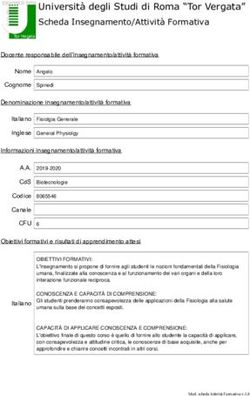Sudoku Creator - Merciari.com
←
→
Trascrizione del contenuto della pagina
Se il tuo browser non visualizza correttamente la pagina, ti preghiamo di leggere il contenuto della pagina quaggiù
Sudoku Creator
www.Merciari.com
Rev. 1.0
Premessa:
Sudoku Creator permette di creare sudoku personalizzati con numeri e/o lettere,
giocarci immediatamente in modalità Play, modificarne i layout e colori per adattarlo
allo stile della propria pagina web, oppure esportarli nelle relative immagini grafiche,
in modo da poterli inserire nel proprio progetto
per la stampa su carta.
N.B. Sebbene l’applicazione potrebbe apparire
inizialmente complessa, si riuscirà ad ottenere
una sua discreta padronanza in breve tempo,
durante la creazione di nuovi Sudoku.
Esempio di un Sudoku Letterale Pagina principale dell’applicazioneFunzioni disponibili: Sudoku Title Il form “Sudoku Title” permette di inserire il nome (o titolo) del sudoku che verrà poi visualizzato nella modalità di gioco interattivo. Esempio: Note Il form “Note” permette di inserire delle note al solo scopo mnemonico che non hanno nessuna influenza sull’aspetto del sudoku. Es. Sudoku per la pubblicazione serale del 27/03/2017, ecc.
Tastiera La tastiera permette di personalizzare i sudoku dando la possibilità di inserire numeri o lettere nelle posizioni volute. In automatico l’applicazione esegue un controllo, negando l’inserimento nelle posizioni che farebbero fallire la costruzione del sudoku stesso. Le lettere o numeri cosi inseriti sono evidenziati di giallo in modo da poter impostare una chiave leggibile solo a sudoku ultimato, o una scritta/slogan visibile fin da inizio gioco. Toccando una casella dello schema viene inserito in quel punto il numero o la lettera selezionata che viene anche aggiunta nella sezione superiore dove sono presenti le lettere o numeri utilizzati per il gioco, é possibile inoltre inserirli direttamente nella sezione superiore dove verranno comunque utilizzati per la costruzione del sudoku. Con il pulsante gomma si possono eliminare le singole lettere dallo schema, oppure eliminarle direttamente dalla sezione superiore. In questo modo si eliminano anche tutte le lettere o numeri equivalenti presenti nello schema.
Create Una volta inseriti i numeri o le lettere nei punti voluti, la funzione Create risolve in automatico il sudoku, inserendo nello schema i numeri o le lettere mancanti. Se inizialmente tramite la tastiera si sono inseriti numeri o lettere senza però completare la scelta di tutti i nove simboli, la funzione Create aggiunge in automatico i numeri da uno a nove fino al raggiungimento dei relativi simboli mancanti. Una volta terminata la procedura Create e riempito ogni casella del sudoku, abbiamo di fatto realizzato la sua soluzione e non ci rimane che cancellare le lettere e/o numeri creando la giusta quantità di quadretti vuoti desiderata. Si rende inoltre disponibile l’opzione Generate empty squares e i pulsanti della tastiera si disabilitano tranne che per il tasto “R” e il tasto Gomma.
Inizialmente è attivo il tasto Gomma e cliccando nei vari quadretti ne si cancella il contenuto. In automatico l’applicazione esegue un controllo, negando la creazione di quadretti vuoti nelle posizioni che darebbero luogo a più soluzioni del sudoku stesso. Il tasto “R” effettua un ripristino del quadretto in caso di cancellazione non voluta. Generate empty squares Visualizza le opzioni di creazione automatica dei quadretti vuoti. Le opzioni disponibili sono 3 e corrispondono ognuna a un diverso algoritmo. Apply Algorithm 1, crea un certo numero limitato di quadretti vuoti generando un sudoku di semplicissima soluzione. Apply Algorithm 2, viene generalmente lanciato dopo l’algoritmo 1 e crea un altro numero di quadretti vuoti generando un sudoku più complesso del primo ma comunque con una difficoltà non troppo elevata. Complete cheek up, algoritmo che crea il maggior numero possibile di quadretti vuoti, fino al punto che non è più possibile crearne poiché si darebbe luogo a sudoku con più di una soluzione. Stop Generalmente si attiva durante l’esecuzione dell'algoritmo "Complete cheek up”, e serve per bloccare tale operazione se la sua esecuzione si prolunga eccessivamente o per non generare troppi quadretti vuoti, che renderebbero la soluzione del sudoku riservata ai soli esperti.
Grid Visualizza una griglia per lo studio nella costruzione del sudoku e di aiuto nella modalità di gioco. Reset Esegue un reset del sudoku togliendo tutti i quadretti vuoti precedentemente creati, tornando alla soluzione del sudoku originale come se fosse appena stata lanciata la funzione "Create", se premuto di nuovo cancella tutti i numeri o lettere lasciando inalterate solo quelle evidenziate di giallo (lettere e/o numeri inseriti manualmente all'inizio tramite la tastiera). Color Cambia colore alle caselle selezionate passando da giallo a neutro o viceversa. Il tasto reset non ha effetto sui numeri e/o lettere nelle caselle che sono evidenziate di giallo.
Mask Permette di creare sudoku al buio e giocarci senza aver prima "sbirciato" la soluzione, solitamente viene usato da chi utilizza la versione free ed è più interessato ad un semplice uso ludico, piuttosto che creare sudoku per una loro pubblicazione. New Inizializza l’applicazione rendendola disponibile per un nuovo progetto di sudoku. Play Visualizza il sudoku in modalità gioco con cui é possibile cimentarsi nella sua risoluzione se si è interessati al solo divertimento. I pulsanti per giocare sono decisamente intuitivi: Verify: Verifica la correttezza del sudoku, il pulsante cambia visualizzando la scritta Play e le lettere o numeri inseriti se non corretti vengono evidenziati visualizzandoci sopra una , se invece tutte le lettere e/o numeri inseriti sono corretti il pulsante cambia visualizzando la scritta Ok. Reset: (in modalità Play) Esegue un reset del sudoku reimpostandolo allo stato iniziale. Grid: (in modalità Play) Visualizza una griglia di aiuto per risolvere il sudoku. Start/Stop: Avvia o blocca il timer.
Inoltre in questa modalità si ha un’idea dell’aspetto grafico del sudoku interattivo generato tramite l’opzione Export .Html file, che crea il file del sudoku in formato javascript pronto per una sua pubblicazione sulla propria pagina web, in questa modalità si rendono inoltre disponibili 2 opzioni: Color e Layout. Color (in modalità Play) Permette di modificare i colori dei singoli elementi che compongono il sudoku, per modificare i colori del bordo o dello sfondo del sudoku bisogna selezionare la scritta di copyright in alto “Sudoku Creator for www.YourWebSite.com”.
Esempi:
Esempio di modifica dei colore dei pulsanti di Esempio di modifica dei colore del bordo del
selezione, in questo caso è possibile sudoku, delle lettere o numeri in esso
modificare il colore del testo, dello sfondo e contenuti, dello sfondo delle lettere già
del bordo. presenti a inizio gioco e del colore della
griglia che forma i quadretti (bordo del
quadretto selezionato).
Il pulsante del colore contrassegnato con il
codice RGB, permette di indicare un proprio
colore nel formato standard R (Rosso) G
(Verde) B (Blu) oppure nella notazione
esadecimale generalmente utilizzata per le
pagine web.Layout
Permette di modificare l’aspetto dello schema del sudoku e precisamente la posizione
dei singoli elementi, una loro eliminazione in caso di funzioni non volute con il
pulsantino (Hidden) presente sul lato destro dello schema in linea con
l’elemento selezionato. E infine permette l’inserimento di spaziature in verticale con
i pulsanti con il numero che indica la grandezza dell’interlinea (i pulsanti lungo il lato
sinistro dello schema).
Grid è il pulsante selezionato, con i
pulsanti freccia lo si può muovere
dentro l’area di gioco. Da notare i
pulsanti di interlinea a sinistra e il
pulsante Hidden sulla destra. In basso i
pulsanti Start e Reset che sono già stati
esclusi dal gioco. Si possono comunque
reinserire se selezionati.
Il Timer (00:00:00) in questo specifico
caso si attiverà in automatico poiché è
stato tolto il pulsante Start.Selezionando la scritta in alto Sudoku
Creator (C) for… è possibile modificare
la scritta di default con il nome del
proprio dominio o altro, esso verrà poi
visualizzato anche nel sudoku in formato
web.
Open
Apre un progetto precedentemente salvato con la funzione "Save".
Nota:
Tutti i file vengono caricati e/o salvati nella cartella Documents dello smartphone.N.B. Tutte le funzioni finora illustrate sono disponibili anche nella versione freeware di Sudoku Creator, mentre quelle che seguono sono disponibili unicamente nella versione completa. Save Salva il file di progetto nella cartella Documents nel formato con estensione .sdku Export .Html file Permette di esportare il gioco del sudoku nella versione web, pronto per essere pubblicato sul proprio sito. Vengono creati 2 file, uno con estensione .html e uno con estensione .js (javascript), il file html contiene l’esempio dei parametri corretti per lanciare il codice javascript, dove é anche possibile impostare la grandezza della porzione che contiene il gioco, in modo da inserirlo con le dimensioni corrette nella propria pagina web.
Sudoku Creator by
www.Merciari.com
Esempio del file .html con le impostazioni
corrette per caricare correttamente il sudoku. Si
può modificare la larghezza del gioco in modo da
Esempio del sudoku in javascript caricato poterlo inserire nella propria pagina con le
con un browser di uno smartphone. dimensioni da noi volute.
Export .Png image
Permette di esportare il grafico del
sudoku in un'immagine con formato
.png per la pubblicazione su carta
stampata. E’ possibile selezionare fra
3 diverse risoluzioni Low (275 X 275
pixel), Medium (545 X 545 pixel),
High (1090 X 1090 pixel) e il tipo di
grafico (gioco o soluzione).Puoi anche leggere